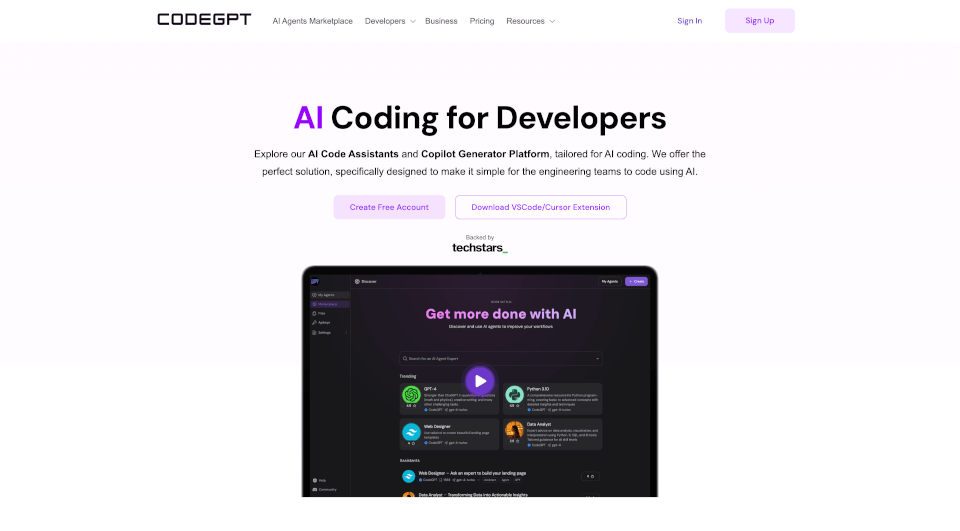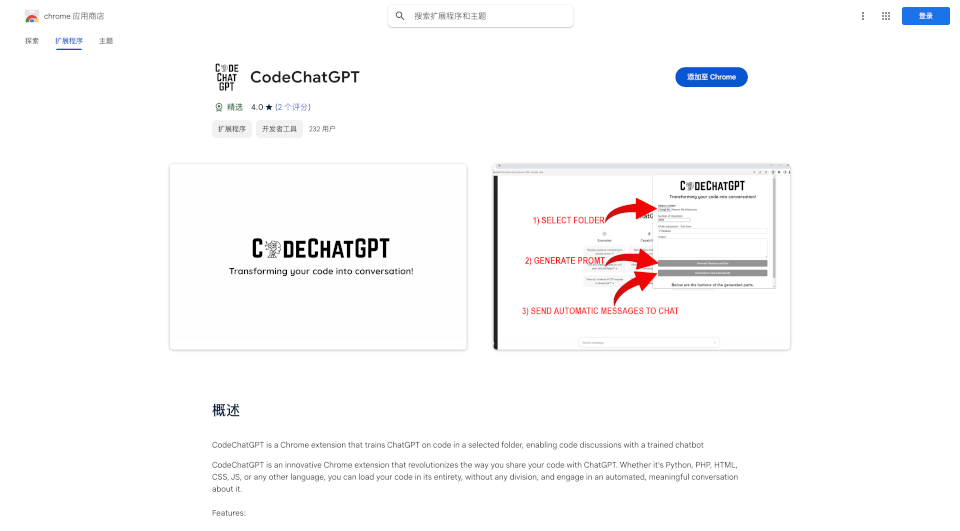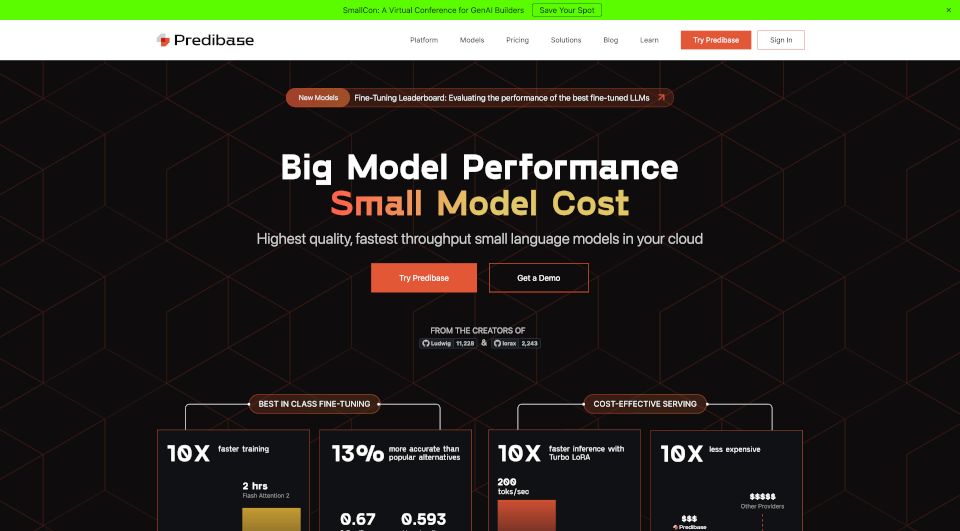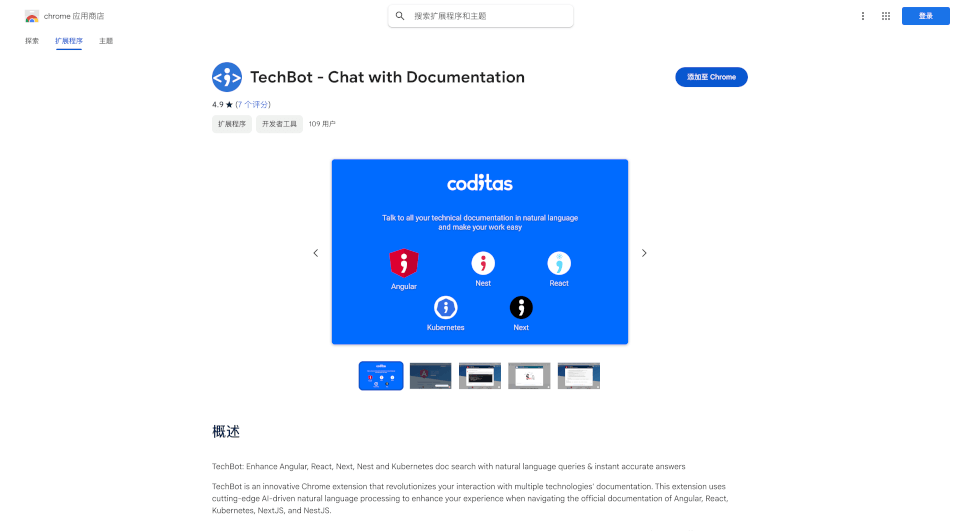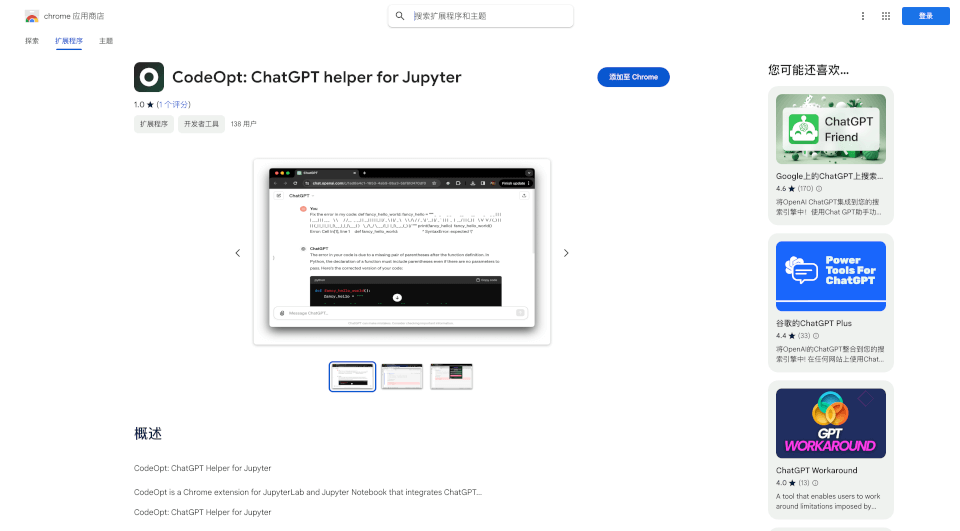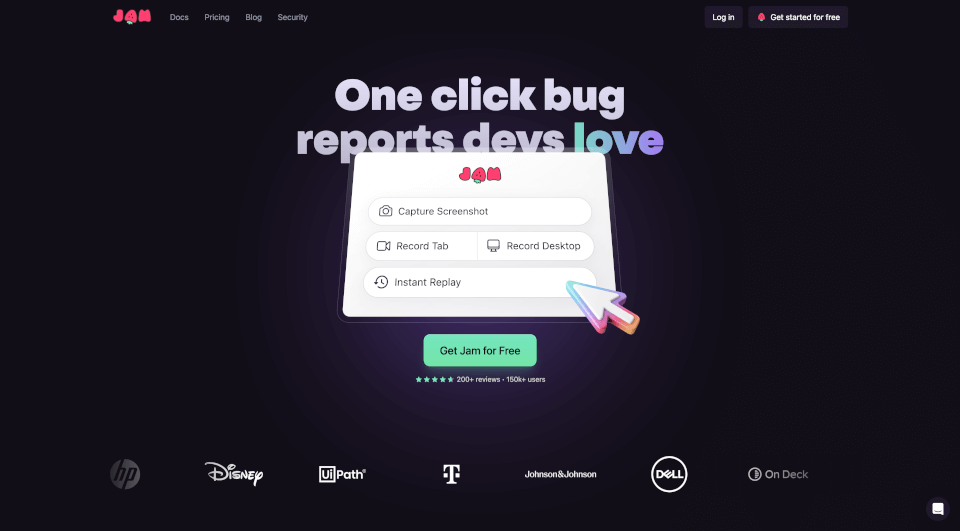Was ist Prompt Manager?
AI Prompt Saver ist eine hochmoderne Chrome-Erweiterung, die für Personen entwickelt wurde, die häufig mit KI-Tools wie OpenAI's ChatGPT, Gemini und Copilot interagieren. Dieses leistungsstarke Tool ermöglicht es den Nutzern, Eingabeaufforderungen effizient zu speichern, zu verwalten und wiederzuverwenden, sodass es ein wesentlicher Begleiter für alle ist, die ihre Produktivität beim Einsatz von KI-Anwendungen maximieren möchten. Mit seiner benutzerfreundlichen Oberfläche und robusten Funktionalität rationalisiert AI Prompt Saver Ihr Prompt-Management und sorgt dafür, dass Ihre effektivsten Abfragen immer griffbereit sind.
Was sind die Merkmale von Prompt Manager?
Eingabeaufforderungen speichern und wiederverwenden: Das Hauptmerkmal von AI Prompt Saver ist die Möglichkeit, Eingabeaufforderungen direkt von Webseiten oder über die Symbolleiste der Erweiterung zu speichern. Nutzer können Text auswählen und mit einem einfachen Klick speichern, was einen schnellen Zugriff bei zukünftigen KI-Interaktionen ermöglicht.
Sichere Speicherung: Ihre Eingabeaufforderungen werden sicher in Ihrem Browser gespeichert, sowohl im Offline-Modus als auch im Online-Modus, sodass Ihre Daten privat und geschützt bleiben und dennoch leicht zugänglich sind.
Kontextuelles Einfügen: Die Erweiterung ermöglicht es Nutzern, gespeicherte Eingabeaufforderungen mühelos einzufügen, indem sie mit der rechten Maustaste auf jedes Texteingabefeld klicken. Dies erleichtert den Prozess des Eingebens von Eingabeaufforderungen in KI-Tools.
Synchronisierung über Browser hinweg: AI Prompt Saver unterstützt die Synchronisierung, sodass Nutzer auf ihre Eingabeaufforderungen in verschiedenen Browsern zugreifen können, was ein nahtloses Erlebnis unabhängig davon bietet, wo Sie arbeiten.
Was sind die Eigenschaften von Prompt Manager?
-
Benutzerfreundliche Oberfläche: Das Design von AI Prompt Saver konzentriert sich auf Benutzerfreundlichkeit. Das intuitive Layout stellt sicher, dass Nutzer durch ihre gespeicherten Eingabeaufforderungen ohne Schwierigkeiten navigieren können.
-
Offline-Funktionalität: Mit den Offline-Funktionen garantiert AI Prompt Saver, dass Nutzer selbst ohne Internetzugang ihre gespeicherten Eingabeaufforderungen effektiv nutzen können.
-
Leicht und effizient: Die Erweiterung ist klein (nur 264 KiB), sodass sie die Leistung Ihres Browsers nicht belastet und gleichzeitig leistungsstarke Funktionen bietet.
-
Multi-Tool-Kompatibilität: Die von AI Prompt Saver gespeicherten Eingabeaufforderungen können in verschiedenen KI-Tools verwendet werden, was die Vielseitigkeit und Anwendbarkeit erhöht.
Was sind die Anwendungsfälle von Prompt Manager?
AI Prompt Saver ist perfekt für eine Vielzahl von Nutzern, die täglich mit KI-Tools interagieren. Zu den häufigsten Anwendungsszenarien gehören:
-
Inhaltsersteller: Autoren, Blogger und Vermarkter können effektive Eingabeaufforderungen speichern, die kreative Ideen, Überschriften oder Entwürfe generieren und damit ihre Produktivität erheblich steigern.
-
Bildungseinrichtungen und Studierende: In Bildungseinrichtungen können Lehrkräfte Eingabeaufforderungen sammeln, die die Interaktion mit KI für Unterrichtsmaterialien, Quizfragen oder personalisiertes Lernen erleichtern.
-
Unternehmensprofis: Fachleute können Eingabeaufforderungen speichern, um Berichte, E-Mail-Vorlagen oder Analysezusammenfassungen zu erstellen, und damit sicherstellen, dass sie bewährte Methoden in der Kommunikation schnell abrufen und nutzen können.
-
Entwickler und Forscher: In der Technik können Nutzer die Erweiterung verwenden, um technische Eingabeaufforderungen zu speichern, die bei Programmieranfragen, Debugging oder explorativer Forschung helfen und so ihren Arbeitsablauf optimieren.
Wie benutzt man Prompt Manager?
-
Installation: Beginnen Sie mit der Installation der AI Prompt Saver-Erweiterung aus dem Chrome Web Store.
-
Eingabeaufforderungen speichern: Nach der Installation können Sie Eingabeaufforderungen speichern, indem Sie den Text auf einer Webseite auswählen und auf die Schaltfläche der AI Prompt Saver-Symbolleiste klicken oder einfach mit der rechten Maustaste auf den ausgewählten Text klicken und die Speicheroption auswählen.
-
Eingabeaufforderungen einfügen: Um gespeicherte Eingabeaufforderungen zu nutzen, klicken Sie mit der rechten Maustaste in ein Texteingabefeld und wählen Sie aus Ihrer Liste der gespeicherten Eingabeaufforderungen, um sie sofort einzufügen.
-
Verwalten Ihrer Bibliothek: Greifen Sie auf Ihre Bibliothek zu, um Eingabeaufforderungen anzusehen, zu bearbeiten oder nach Bedarf zu löschen, und stellen Sie so sicher, dass Ihre Sammlung von Eingabeaufforderungen relevant und organisiert bleibt.
-
Synchronisierung über Browser hinweg: Melden Sie sich in Ihrem Chrome-Konto an, um die Synchronisierung zu aktivieren und auf Ihre gespeicherten Eingabeaufforderungen von verschiedenen Geräten aus zuzugreifen.